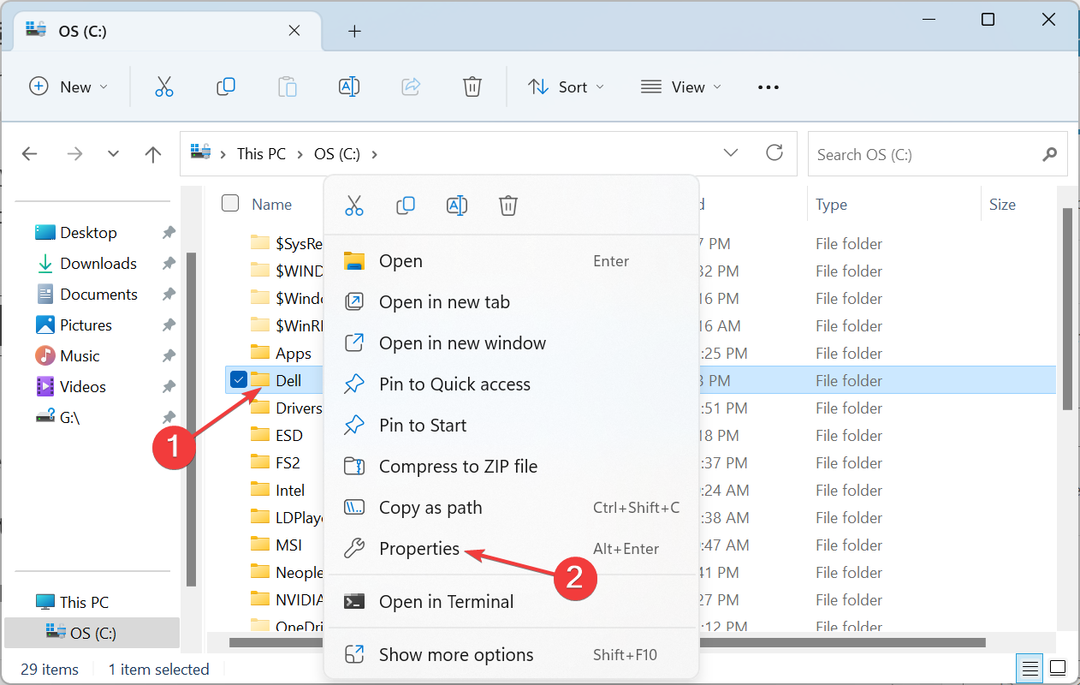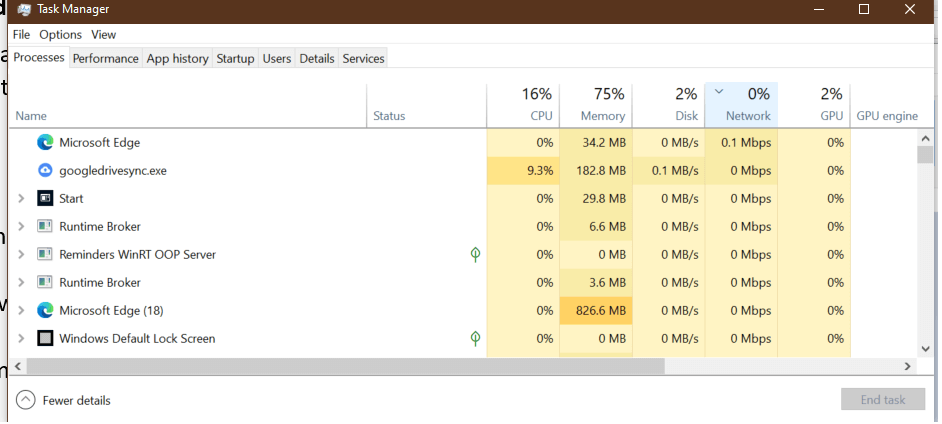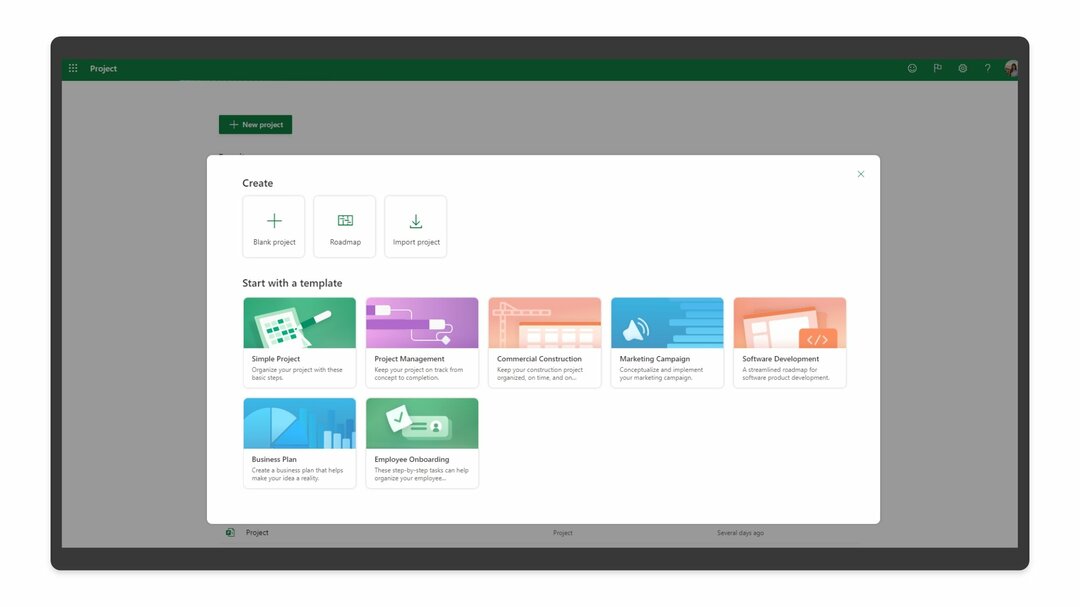- Ajustar tus videos favoritos puede ser una tarea súper simple si usas Clipchamp.
- El software de edición de video de Microsoft ofrece medios fáciles y bastante directos.
- Recortar clips es la tarea más sencilla y estamos a punto de mostrarle cómo hacerlo.
- Siga esta guía paso a paso y usted también editará como un profesional en un abrir y cerrar de ojos.

- Fotos
- Vídeos
- Canciones
- modelos 3D e infografías
- Muchas otras obras de arte
¡Consigue todas las aplicaciones a un precio especial!
Entonces, ¿quieres convertirte en un productor de clips experto y elegiste Clipchamp como tu plataforma de inicio? Hiciste una muy buena elección, ya que el editor de video del gigante tecnológico es muy fácil de usar.
puede que sepas que Microsoft compró el software de edición de video y lo agregará a Windows 11 muy pronto, por lo que aprender a usarlo definitivamente será útil.
Recientemente exploramos los paneles de funcionalidad de Clipchamp y revisamos como editar videos utilizando este software, por lo que ya conoce los conceptos básicos.
Ahora es el momento de aprender cómo recortar correctamente tus videos para que tengas la pieza correcta lista para el proceso de producción en el que has estado trabajando tan duro.
¿Cómo puedo recortar vídeos con Clipchamp?
Recortar es una de las acciones más básicas que puedes realizar en Clipchamp. Sin embargo, el recorte es extremadamente importante, especialmente cuando desea crear ciertas secuencias.
Como de costumbre, el primer paso es ir a Microsoft Store y descargar e instalar Clipchamp editor de video.
-
Abre Clipchamp y pulsa el botón crear un vídeo botón.

- Haga clic en el botón más para añadir tu vídeo a Clipchamp.

- Haga clic en el Agregar botón o arrastre el clip a la línea de tiempo.

- Haga clic en el clip para resaltarlo y coloque el cursor sobre la parte delantera o trasera del clip.

- Haga clic en el icono de recorte y arrástrelo según cuánto desee recortar el video.

- Cuando esté satisfecho con sus resultados, use el botón Exportar para guardar su video final.

Eso es prácticamente todo lo que necesita hacer si desea recortar clips con Clipchamp en su dispositivo con Windows 11, así que no se desanime.
Este editor de video gratuito aún puede resultar ser su mejor opción cuando se trata de una edición rápida y simple.
Sin embargo, hay toneladas de otros software de edición de vídeo También existen otras alternativas, si crees que Clipchamp no hará lo suficiente por ti.
⇒ Obtener Clipchamp
¿Encontraste útil esta guía? Háganos saber en la sección de comentarios.
 ¿Sigues teniendo problemas?Solucionarlos con esta herramienta:
¿Sigues teniendo problemas?Solucionarlos con esta herramienta:
- Descarga esta herramienta de reparación de PC calificado como Excelente en TrustPilot.com (la descarga comienza en esta página).
- Hacer clic Iniciar escaneo para encontrar problemas de Windows que podrían estar causando problemas en la PC.
- Hacer clic Repara todo para solucionar problemas con tecnologías patentadas (Descuento exclusivo para nuestros lectores).
Restoro ha sido descargado por 0 lectores este mes.